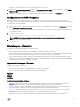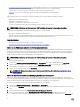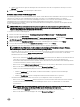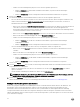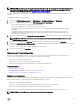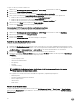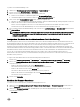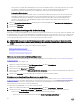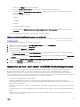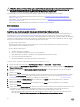Users Guide
So planen Sie einen Garantieabfrage-Jobs:
1. Wählen Sie im Dell Management Center Einstellungen → Garantiezeitplan aus.
2. Klicken Sie im Fenster Garantiezeitplan auf Bearbeiten.
3. Führen Sie zum Kongurieren des Zeitplans die folgenden Schritte aus:
a. Klicken Sie zum Ausführen von Garantiezeitplänen auf An ausgewählten Tagen.
b. Um Garantiezeitpläne nicht auszuführen, wählen Sie Garantiedaten nicht abrufen aus.
4. Wenn Sie die Option An ausgewählten Tagen wählen, führen Sie Folgendes aus:
a. Aktivieren Sie das Kontrollkästchen neben den Wochentagen, an denen ein Garantieabfrage-Auftrag ausgeführt werden soll.
b. Geben Sie die Uhrzeit in dem Format HH:MM in das Textfeld ein.
Bei der von Ihnen eingegebenen Zeit muss es sich um die bei Ihnen geltende Ortszeit handeln. Berechnen Sie den
Zeitunterschied, wenn der Garantieabfrage-Job zu einer bestimmten Zeit ausgeführt werden soll.
5. Zum sofortigen Ausführen des Garantieabfrage-Jobs wechseln Sie zu Job-Warteschlange → Garantieverlauf und klicken dann
auf Jetzt ausführen.
ANMERKUNG: OMIVV stellt eine Verbindung zum Internet her, um die Garantieinformationen Ihrer Hosts abzurufen.
Je nach Netzwerkeinstellungen müssen Sie möglicherweise einen Proxy kongurieren, damit der Garantie-Job
erfolgreich ausgeführt wird.
Anzeigen bzw. Bearbeiten der Anmeldeinformationen für die Bereitstellung
Im Dell Management Center können Sie die Anmeldeinformationen für die Bereitstellung bearbeiten. Die Anmeldeinformationen für
die Bereitstellung werden für die sichere Kommunikation mit einem automatisch erkannten Dell Bare-Metal-Server verwendet, bis die
Bereitstellung des Betriebssystems abgeschlossen ist. Nach Abschluss der Bereitstellung werden nach einer erfolgreichen
Betriebssystem-Bereitstellung die iDRAC-Anmeldeinformationen eingestellt, die im zugehörigen Verbindungsprol festgelegt sind.
Wenn die Anmeldeinformationen für die Bereitstellung geändert werden, verwenden Bare-Metal-Servern, die nach der Änderung der
Anmeldeinformationen erkannt werden, die neuen Anmeldeinformationen für die Kommunikation, Die Anmeldeinformationen auf
Servern, die vor der Änderung der Anmeldeinformationen erfasst wurden, sind von dieser Änderung nicht betroen. Der
Benutzername sollte nicht mehr als 16 (nur ASCII-druckbare Zeichen) lang sein. Das Kennwort sollte nicht mehr als 20 (nur ASCII-
druckbare Zeichen) umfassen.
So zeigen Sie die Anmeldeinformationen für die Bereitstellung an bzw. bearbeiten sie:
1. Klicken Sie im Dell Management Center → Einstellungen → Anmeldeinformationen für Bereitstellung auf Bearbeiten.
2. Führen Sie in Anmeldeinformationen für die Bereitstellung eines Bare-Metal-Servers unter Anmeldeinformationen die
folgenden Schritte aus:
• Geben Sie den Benutzernamen in das Textfeld Benutzername ein.
Der Benutzername darf nicht mehr als 16 (ASCII-druckbare Zeichen) umfassen.
• Geben Sie das Kennwort in das Textfeld Kennwort ein.
Das Kennwort darf nicht mehr als 20 (ASCII-druckbare Zeichen) umfassen.
• Geben Sie das Kennwort zur Bestätigung in das Textfeld Kennwort bestätigen ein.
Die Kennwörter müssen identisch sein.
3. Klicken Sie auf Anwenden.
Einrichten des Firmware-Repositorys
So richten Sie das Formular-Repository und den Berechtigungsnachweis ein:
1. Wählen Sie in der OpenManage Integration for VMware vCenter Einstellungen → Firmware-Repositoryaus und klicken Sie
dann auf Bearbeiten.
2. Wählen Sie im Firmware-Repository das Standard-Repository für Firmware-Aktualisierungen aus, in dem Sie auf eine der
folgenden Optionen klicken:
• Dell Online
27